ps設(shè)計(jì)外星主題海報(bào)
時(shí)間:2024-03-06 21:01作者:下載吧人氣:37
效果圖為比較抽象的效果,畫面非常簡(jiǎn)潔,不過(guò)卻充滿想象力。制作的重點(diǎn)是素材的融合,用到的素材不多,合成的時(shí)候需要把整體及局部都融合好。
最終效果
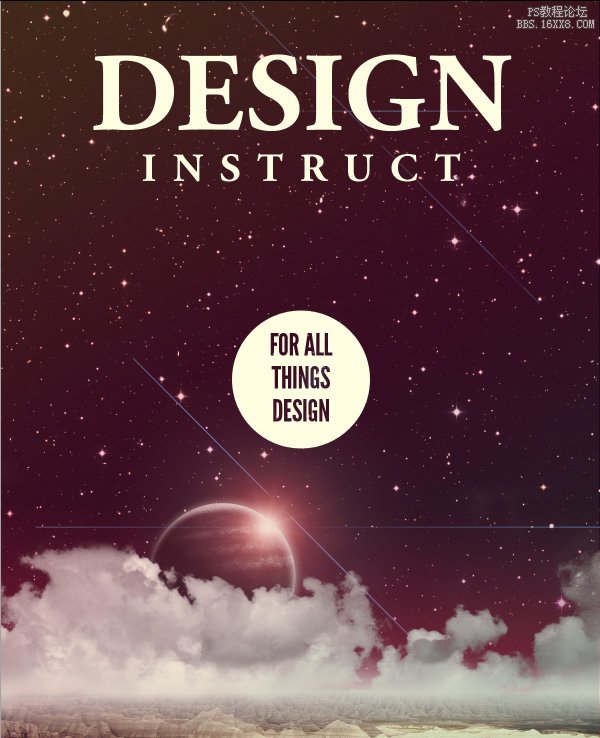
1、打開PS,按CtrlN創(chuàng)建1200x1600px的Photoshop文檔,填充背景為黑色。

2、打開星空壁紙,使用自由變換(Ctrl+ T)調(diào)整圖片的大小至我們的背景。


3、使用:圖像>調(diào)整>曲線,使圖像變暗,作用是使星星更加突出。
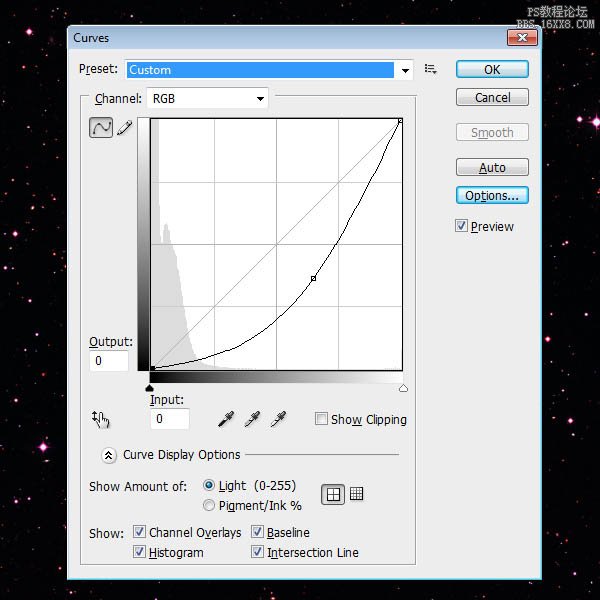
4、使用:圖像>調(diào)整>色相/飽和度,然后降低飽和度下降至-50。
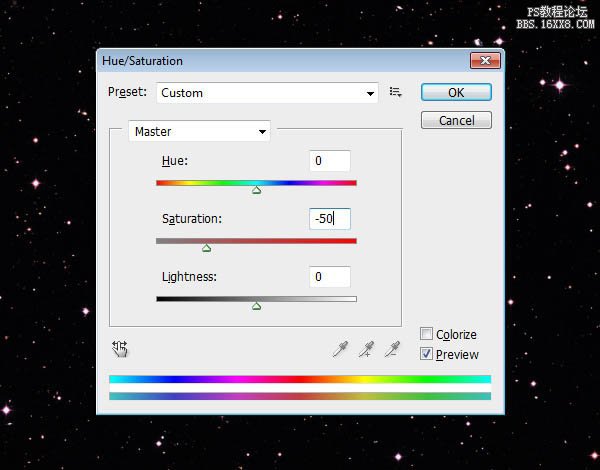
5、為了做出復(fù)古的感覺,我們要做一種褪色的感覺,我們可以創(chuàng)建一個(gè)新層(按Shift+ Ctrl+ N)。雙擊新圖層,打開圖層樣式。添加一個(gè)漸變疊加(數(shù)據(jù)如下圖所示)。完成后把該圖層的透明度降到15%。
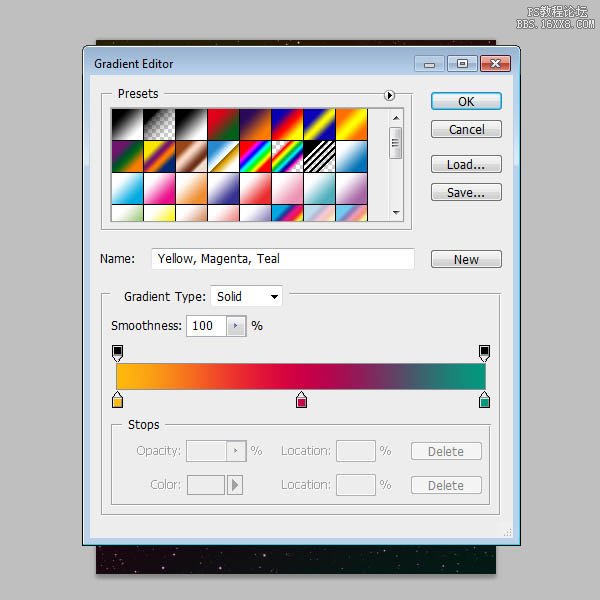
6、打開巖石景觀圖,使用鋼筆工具(P)去掉巖石景觀中的天空,使用自由變換(按Ctrl+ T)縮減圖像,使其適合在我們的畫布的底部。調(diào)整圖像到下圖位置。


7、然后我們細(xì)微的調(diào)整巖石景觀。使用:圖像>調(diào)整>曲線調(diào)整。
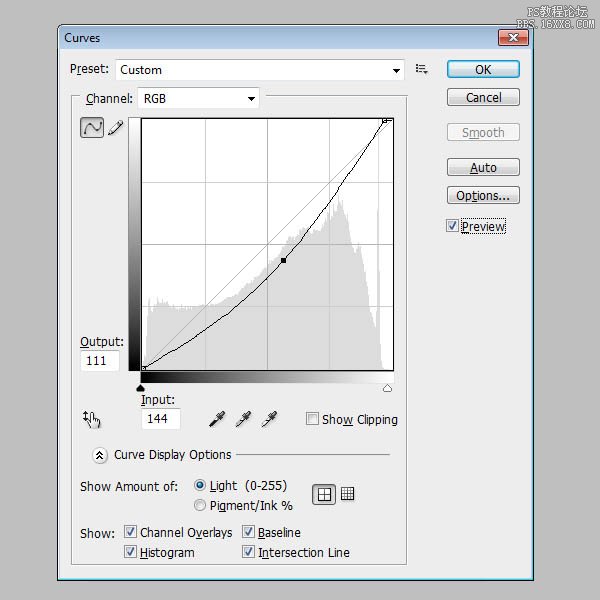
8、調(diào)整一下飽和度,使用:圖像>調(diào)整>色相/飽和度調(diào)整飽和度,約-40。
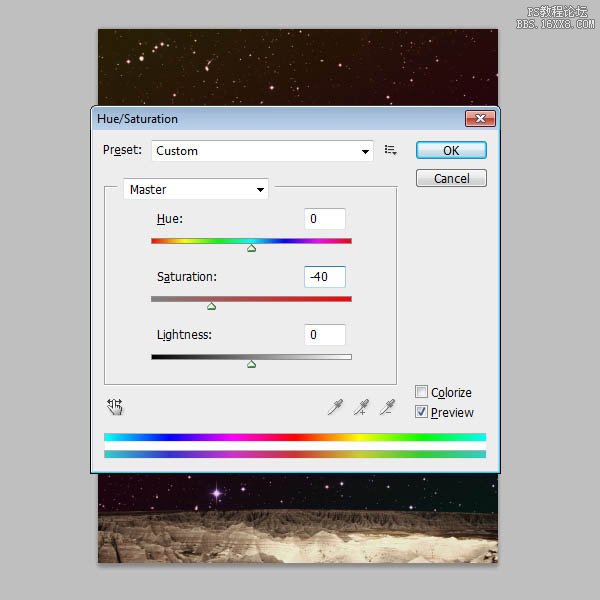
9、添加白云,使用:圖像>調(diào)整>色階。打開對(duì)話框找到3根吸管,點(diǎn)擊的黑色的吸管圖標(biāo),然后點(diǎn)擊圖片中最暗的部分,接下來(lái),換成白色吸管,點(diǎn)擊圖片最亮的地方。

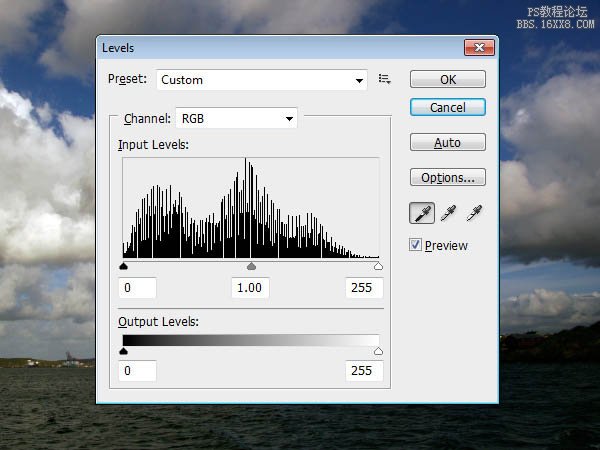
10、然后我們用矩形工具去掉除天空外的物體,然后我們要去掉天空的藍(lán)色部分,使用:選擇>色彩范圍,使用吸管選出選區(qū),點(diǎn)擊反相,得到白云。

11、使用:圖像>調(diào)整>色相/飽和度下降飽和度下降到-100。

12、復(fù)制黏貼到我們的海報(bào)上,使用自由變換(按Ctrl+ T)調(diào)整白云到下圖位置。

13、用圖層蒙板和畫筆工具蓋掉不需要的白云圖層。

14、為了使用白云和巖石景觀更好的融合,使用漸變工具,把前景色設(shè)為白色,設(shè)置從白色到透明的漸變,得到下圖效果。
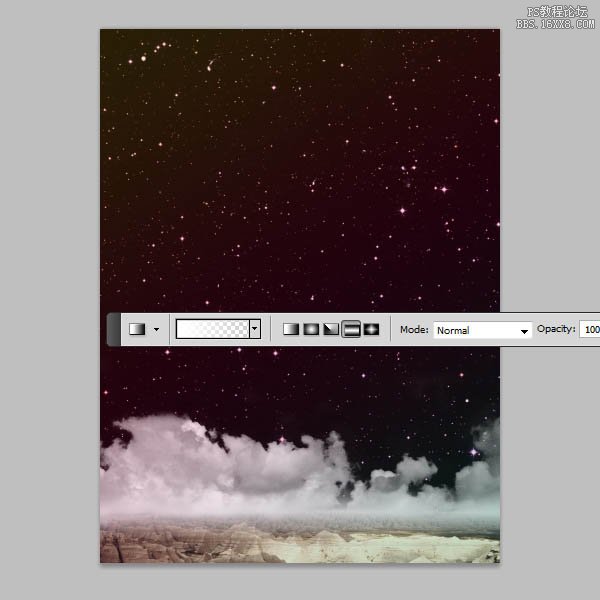
15、打開紋理壁紙,用橢圓工具畫出一個(gè)正圓(按住Shift鍵拖拉),把不要的去除,得到下圖。

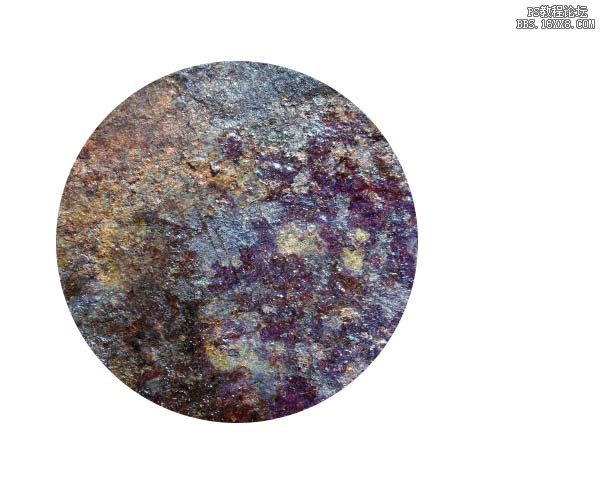
16、我們要為星球做一些紋理,創(chuàng)建一個(gè)新圖層,使用矩形工具畫幾個(gè)長(zhǎng)方形,填充黑色,使用高斯模糊(20px),再把不必要的部分去除,得到下圖效果。
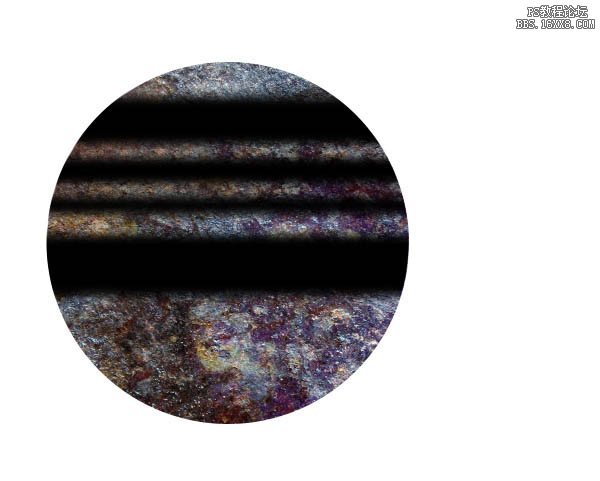
17、然后為了去掉一些星球的色彩。使用:圖像>調(diào)整>色相/飽和度,然后調(diào)整飽和度-100。
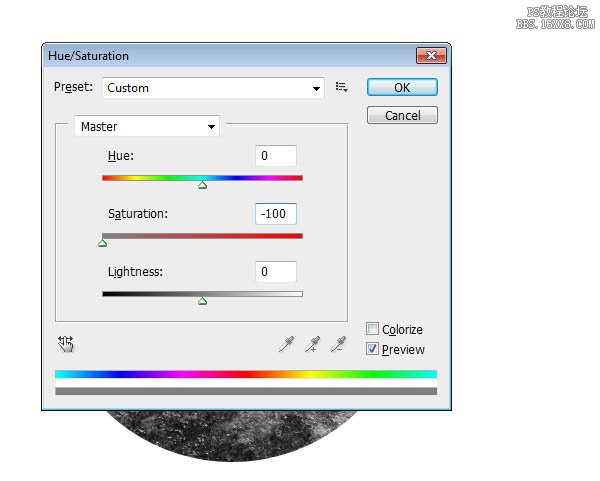
18、然后幫星球弄出立體感,使用濾鏡>扭曲>球面化。更改數(shù)值為50%。

19、加強(qiáng)星球,首先,使用:圖層>圖層樣式>陰影。
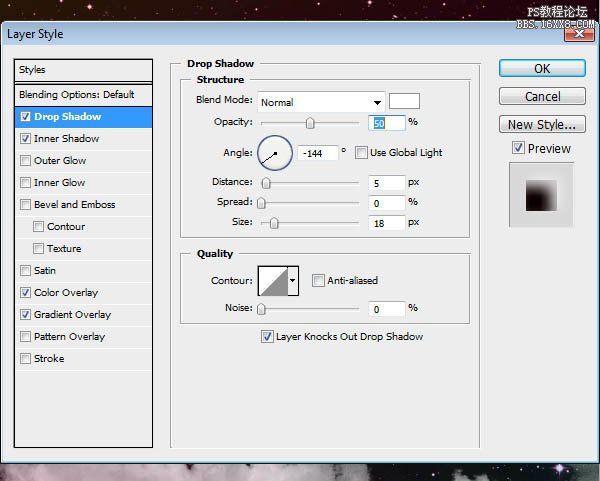
20、添加內(nèi)陰影,數(shù)值如下所示的設(shè)置。
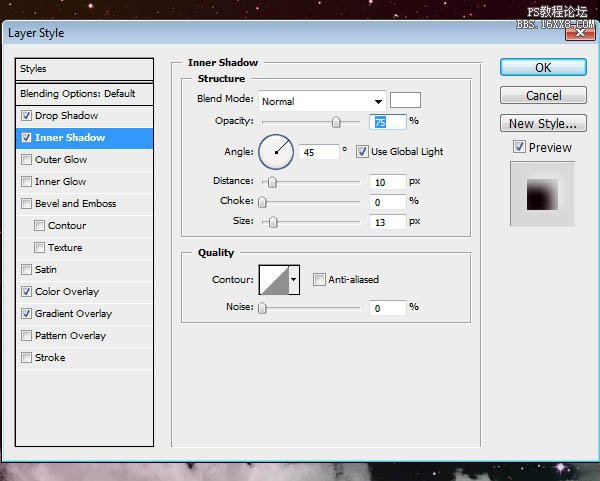
21、添加顏色疊加給我們的星球增加輕微的紅色調(diào)。
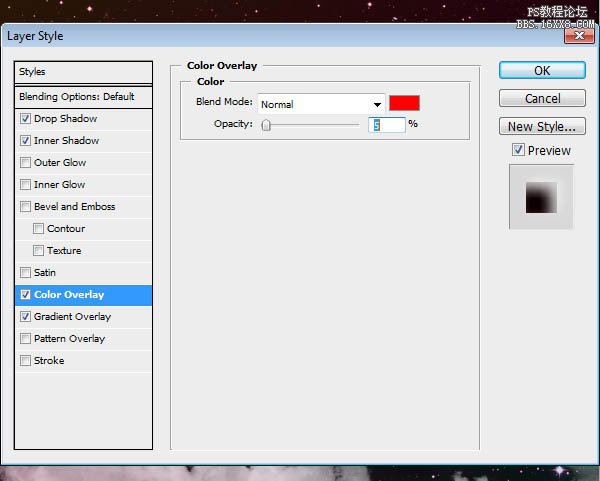
22、添加一個(gè)漸變疊加,給星球一些陰影。

23、然后把星球放進(jìn)海報(bào)看看效果吧。
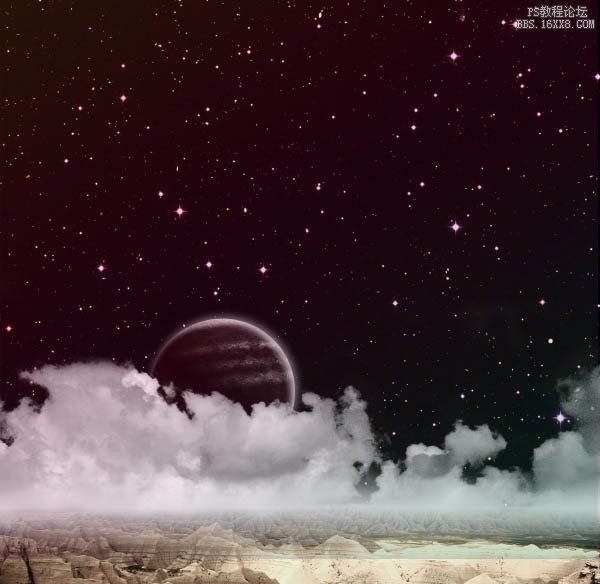
24、創(chuàng)建一個(gè)新的圖層,填充黑色,然后使用:濾鏡>渲染>鏡頭光暈。確保亮度選項(xiàng)設(shè)置為100%。
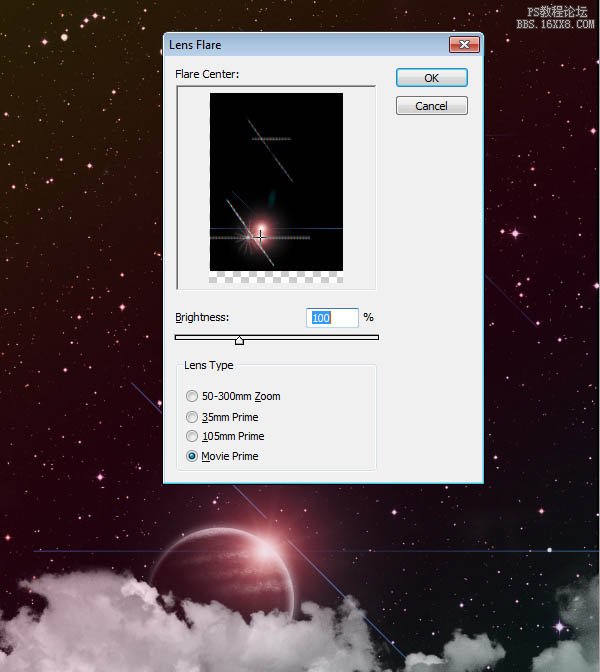
25、創(chuàng)建一個(gè)新的圖層,設(shè)置前景色為粉紅色(#CC0033),切換到“漸變”工具,選擇前景色到透明的漸變預(yù)設(shè),選擇“徑向漸變“選項(xiàng),然后從底往上拖拉。完成后,把不透明度降低到60%左右。
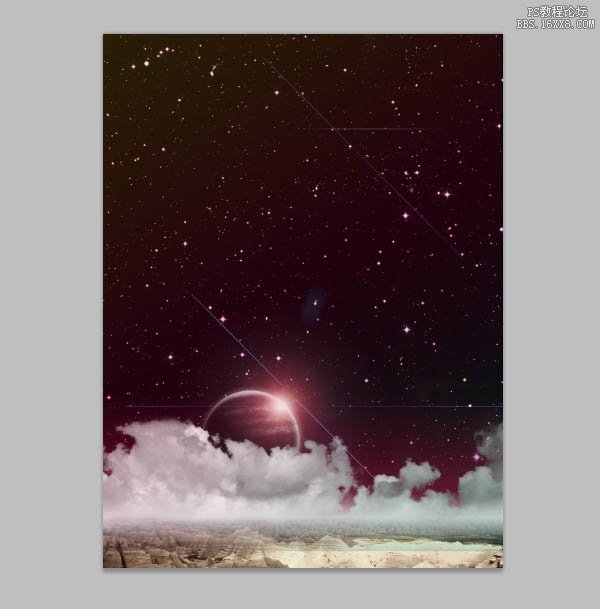
26、使用,圖層>漸變映射>添加調(diào)整圖層,選擇紫色的到黃色的梯度漸變映射。之后,把不透明度為15%。
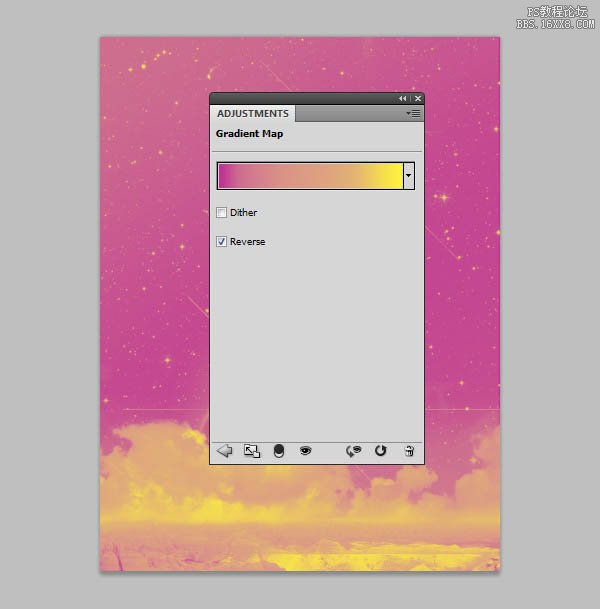
27、最后我們把文字加上。
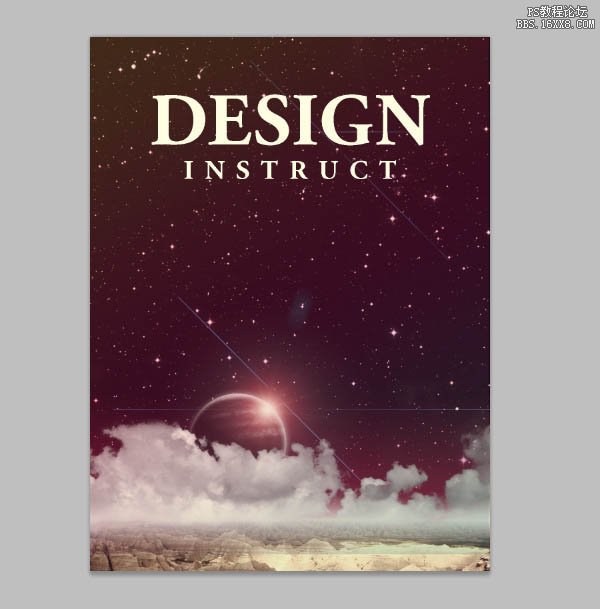
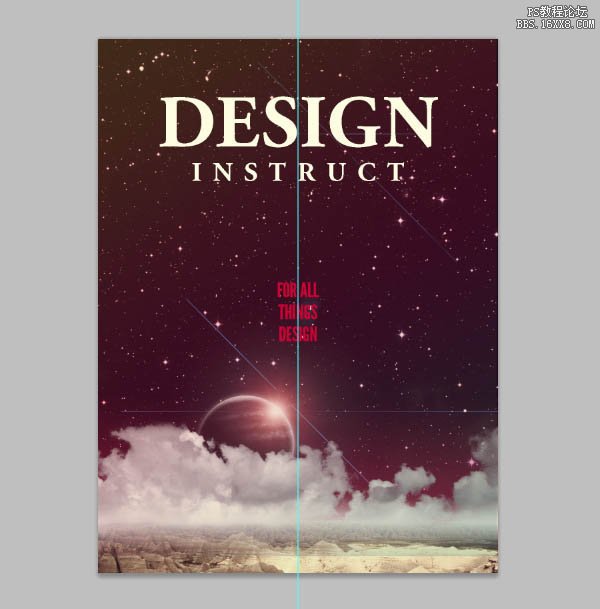
最終效果:
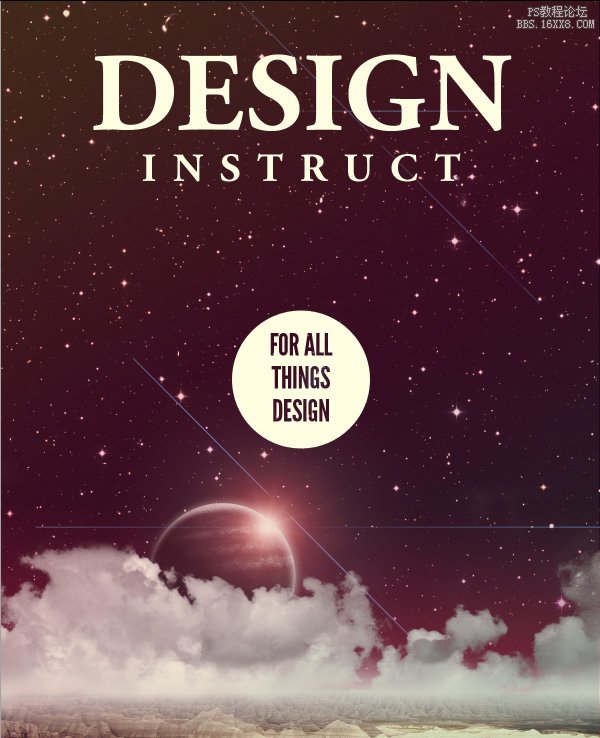
相關(guān)推薦
相關(guān)下載
熱門閱覽
- 1ps斗轉(zhuǎn)星移合成劉亦菲到性感女戰(zhàn)士身上(10P)
- 2模糊變清晰,在PS中如何把模糊試卷變清晰
- 3ps楊冪h合成李小璐圖教程
- 4ps CS4——無(wú)法完成請(qǐng)求,因?yàn)槲募袷侥K不能解析該文件。
- 5色階工具,一招搞定照片背后的“黑場(chǎng)”“白場(chǎng)”和“曝光”
- 6軟件問(wèn)題,PS顯示字體有亂碼怎么辦
- 7軟件問(wèn)題,ps儲(chǔ)存文件遇到程序錯(cuò)誤不能儲(chǔ)存!
- 8ps液化濾鏡
- 9LR磨皮教程,如何利用lightroom快速磨皮
- 10PS鼠繪奇幻的山谷美景白晝及星夜圖
- 11ps調(diào)出日系美女復(fù)古的黃色調(diào)教程
- 12photoshop把晴天變陰天效果教程
最新排行
- 1室內(nèi)人像,室內(nèi)情緒人像還能這樣調(diào)
- 2黑金風(fēng)格,打造炫酷城市黑金效果
- 3人物磨皮,用高低頻給人物進(jìn)行磨皮
- 4復(fù)古色調(diào),王家衛(wèi)式的港風(fēng)人物調(diào)色效果
- 5海報(bào)制作,制作炫酷的人物海報(bào)
- 6海報(bào)制作,制作時(shí)尚感十足的人物海報(bào)
- 7創(chuàng)意海報(bào),制作抽象的森林海報(bào)
- 8海報(bào)制作,制作超有氛圍感的黑幫人物海報(bào)
- 9碎片效果,制作文字消散創(chuàng)意海報(bào)
- 10人物海報(bào),制作漸變效果的人物封面海報(bào)
- 11文字人像,學(xué)習(xí)PS之人像文字海報(bào)制作
- 12噪點(diǎn)插畫,制作迷宮噪點(diǎn)插畫

網(wǎng)友評(píng)論